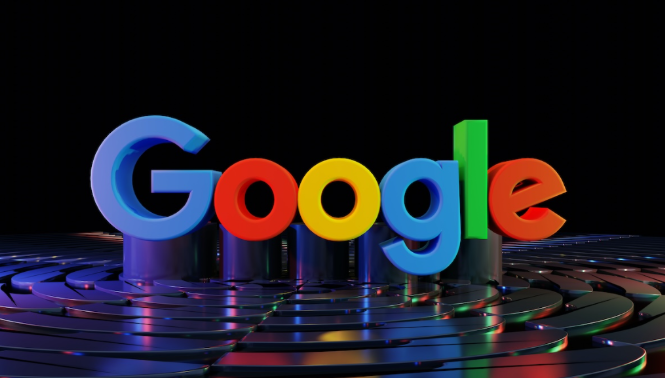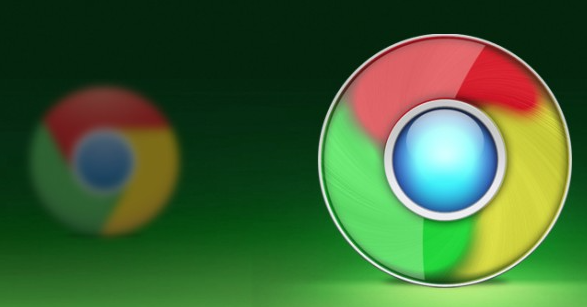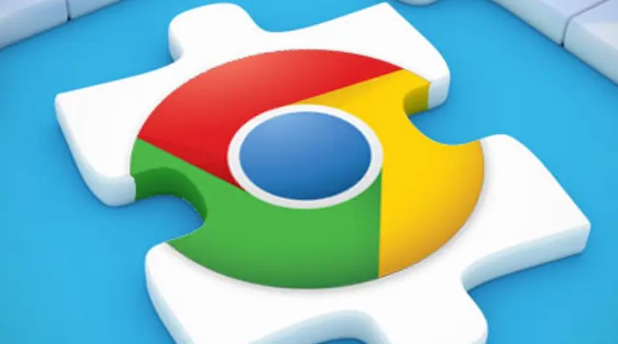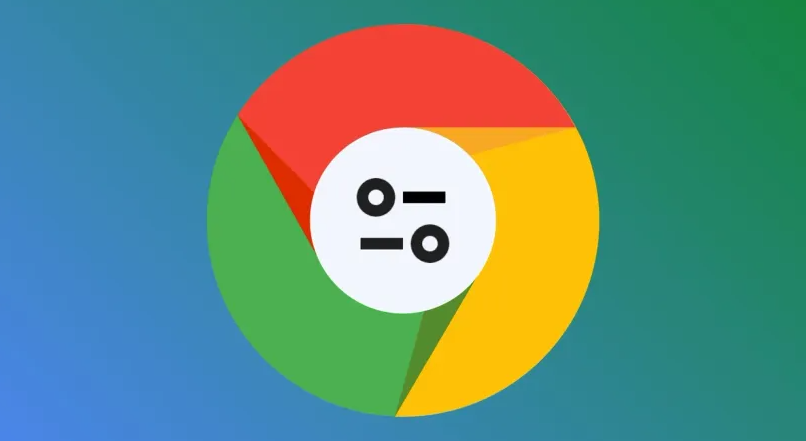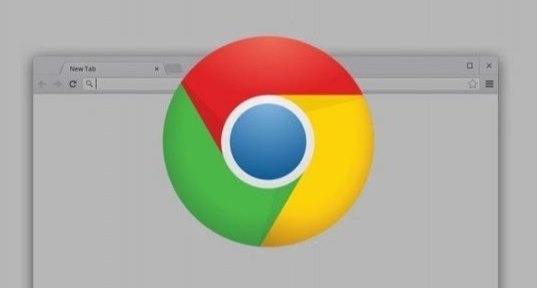详情介绍

1. 刷新页面:这是最简单且常用的方法。当遇到网页加载错误时,直接按下“F5”键或点击浏览器右上角的刷新按钮,重新加载页面。有时候可能只是因为网络临时波动或服务器短暂响应问题导致加载错误,刷新后即可正常访问。
2. 检查网络连接:确保设备已正确连接到网络。如果是使用Wi-Fi,检查信号强度是否良好,可尝试靠近路由器以增强信号。若使用移动数据,确认数据开关已打开且有足够流量。同时,关闭其他占用网络带宽的应用程序,如正在下载文件或在线播放高清视频的软件,避免因带宽不足导致网页加载失败。
3. 清理浏览器缓存和Cookie:在浏览器中,点击右上角的三个点,选择“设置”。在“隐私与安全”部分,点击“清除浏览数据”。在弹出的窗口中,选择要清除的数据类型,如“缓存的图像和文件”“Cookie及其他站点数据”等,设置时间范围(可选择“全部”),然后点击“清除数据”按钮。过多的缓存和Cookie可能导致网页加载异常,清理后可重新加载网页,看是否能解决问题。
4. 禁用浏览器扩展程序:某些浏览器扩展可能与网页加载产生冲突。点击右上角的三个点,选择“更多工具”,然后点击“扩展程序”。在这里,逐个禁用已安装的扩展程序,然后重新加载出错的网页,以确定是否是某个扩展导致的问题。如果找到有问题的扩展,可以考虑将其卸载或寻找替代方案。
5. 检查DNS设置:进入浏览器的“设置”,在“高级”选项中找到“网络”部分,点击“更改代理服务器和网络设置”。在这里,可以尝试手动设置DNS服务器地址,如谷歌的DNS(主DNS为8.8.8.8,副DNS为8.8.4.4)。优化DNS设置后,浏览器在解析域名时能够更快地获取对应的IP地址,减少域名解析时间,从而加速网页内容的渲染,有可能解决加载错误问题。
6. 重置浏览器设置:如果上述方法都无法解决问题,可考虑重置浏览器设置。在浏览器的“设置”中,找到“高级”选项,然后点击“重置并清理”下的“将设置还原为原始默认设置”。注意,重置前最好备份重要的浏览器数据,如书签等,因为重置会丢失一些个性化的设置,但可以解决因设置错误导致的网页加载问题。